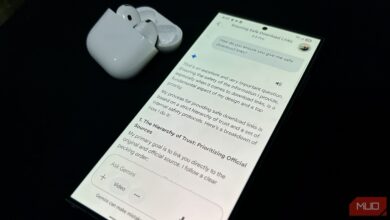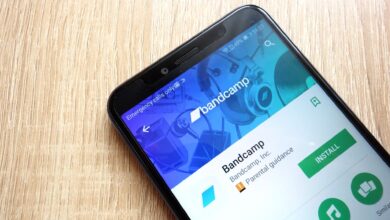إصلاح ويندوز بدون فقدان الملفات – كل ما تحتاجه هو محرك USB

إذا واجه جهاز الكمبيوتر الخاص بك مشكلة تمنعه من التمهيد، مثل شاشة الموت الزرقاء المتكررة (BSoD)، فلا تفقد الأمل. احصل على محرك USB وسأوضح لك كيفية إصلاحه.
قبل إصلاح ويندوز
ستحتاج إلى جهاز كمبيوتر يعمل بنظام ويندوز، ومحرك USB، واتصال إنترنت قوي. يجب أن يكون محرك الفلاش بسعة 8 جيجابايت على الأقل؛ ستقوم هذه العملية بمسح كل شيء عليه، لذا تأكد من أنك قمت بعمل نسخة احتياطية لأي ملفات موجودة. ستحتاج إلى اتصال بالشبكة لتنزيل أداة إنشاء الوسائط وصورة نظام التشغيل، والتي تتيح لك إنشاء محرك USB قابل للتشغيل.
إنشاء محرك USB قابل للتشغيل لنظام ويندوز
أداة إنشاء الوسائط هي معالج سيرشدك خلال عملية إنشاء محرك USB قابل للتشغيل. يمكنك الحصول عليها من صفحة تنزيل ويندوز 11 على الكمبيوتر العامل: انتقل إلى قسم إنشاء وسائط تثبيت ويندوز 11 وانقر على تنزيل الآن.
الآن، أدخل محرك USB في الكمبيوتر العامل. قم بتشغيل أداة إنشاء الوسائط التي قمت بتنزيلها، ووافق على الشروط والأحكام. في شاشة اختيار اللغة والإصدار، تأكد من أن كل شيء على ما يرام (مثل اللغة العربية وويندوز 11) وانقر على التالي.
اختر محرك فلاش USB وانقر على التالي.
بعد ذلك، اختر محرك USB الذي تريد استخدامه (تذكر أن هذه العملية ستقوم بمسح محرك USB)، وانقر على التالي مرة أخرى. انتظر حتى تنتهي أداة إنشاء الوسائط من إعداد كل شيء.
تمهيد ويندوز من محرك USB
أدخل محرك USB في الكمبيوتر الذي يعاني من المشاكل، وابدأ تشغيله، واضغط على المفتاح الذي يفتح إعدادات BIOS/UEFI. بالنسبة للعديد من أجهزة الكمبيوتر، يكون هذا F10، لكن قد يكون لديك Esc أو Del أو F1 أو F2. من هناك، اختر محرك USB كجهاز التمهيد المؤقت.
على جهاز HP الخاص بي، كان يجب علي الضغط على مفتاح ESC عندما رأيت شعار HP للدخول إلى إعدادات بدء التشغيل. ثم، ضغطت على F9 لفتح شاشة قائمة التمهيد واخترت محرك USB من قائمة خيارات التمهيد.
في الشاشتين الأوليين اللتين تطلبان منك اختيار اللغة، والعملة، ولوحة المفاتيح، انقر على التالي حتى تصل إلى شاشة اختيار خيار الإعداد. اختر إصلاح جهاز الكمبيوتر الخاص بي وانقر على التالي. ثم، انقر على استكشاف الأخطاء وإصلاحها > خيارات متقدمة للوصول إلى شاشة خيارات التمهيد المتقدمة.
كل ما تحتاجه لإصلاح جهاز الكمبيوتر الخاص بك هو: إصلاح بدء التشغيل، استعادة النظام، موجه الأوامر، وإلغاء التحديثات. لا تشعر بالارتباك، حيث إنها سهلة الاستخدام.
إصلاح بدء التشغيل
إصلاح بدء التشغيل هو الخيار الأكثر احتمالاً لإصلاح المشكلات المتعلقة بالتمهيد. تقوم هذه الأداة بفحص نظامك بحثًا عن مشكلات تمنعه من التمهيد بشكل صحيح. ثم ستحاول إصلاح ملفات النظام التالفة، وسجلات التمهيد، والمكونات الحيوية الأخرى لإعادة تشغيل جهاز الكمبيوتر الخاص بك مرة أخرى.
لاستخدامها، انقر على إصلاح بدء التشغيل واختر نظام التشغيل الذي تريد إصلاحه – سترى أكثر من واحد إذا كان لديك إعداد متعدد التمهيد.
ستبدأ الأداة في تشخيص جهاز الكمبيوتر الخاص بك بحثًا عن المشكلات. إذا وجدت أي شيء، سترى شاشة تخبرك بأنها أصلحت شيئًا، وكل ما عليك فعله هو إعادة تشغيل الكمبيوتر لمعرفة ما إذا كان قد نجح. إذا فشل إصلاح بدء التشغيل، قد ترغب في تجربة الخيارات الأخرى.
استعادة النظام
تتيح لك استعادة النظام استخدام نقاط استعادة النظام، وهي لقطات لجهاز الكمبيوتر الخاص بك التي تتيح لك إعادته إلى حالة كان يعمل فيها. تقوم ويندوز بإنشائها تلقائيًا قبل التغييرات الكبيرة في النظام، مثل عند تطبيق تحديث ويندوز أو تثبيت أنواع معينة من البرامج أو التعريفات. يمكنك حتى إنشاء نقاط استعادة النظام يدويًا.
لاستخدام نقطة استعادة النظام، انقر على استعادة النظام واتبع الخطوات التي يوفرها المعالج للعثور على واحدة وتطبيقها. نأمل أن يعيد ذلك تشغيل جهاز الكمبيوتر الخاص بك، خاصة إذا حدثت المشكلة مؤخرًا بعد تغيير معين.
موجه الأوامر
خيار موجه الأوامر، كما يوحي الاسم، يفتح واجهة الأوامر المدمجة في ويندوز. أكثر الإجراءات فائدة هنا عندما لا يتمكن جهاز الكمبيوتر الخاص بك من التمهيد هي تشغيل أوامر SFC وDISM. الأولى ستقوم بفحص ملفات النظام التالفة واستبدال أي منها تجدها، بينما الثانية تصلح صورة نظام ويندوز.
إلغاء التحديثات
إذا بدأت مشاكلك بعد تثبيت تحديث ويندوز، انقر على إلغاء التحديث. اختر إما إلغاء آخر تحديث للجودة أو إلغاء آخر تحديث للميزات. تحديثات الجودة هي تحديثات أصغر وأكثر تكرارًا تعالج مشكلات الأمان والأخطاء، بينما تحديثات الميزات هي إصدارات رئيسية (تدفع الآن مرة واحدة في السنة لويندوز 11) تقدم ميزات جديدة وتغييرات.
بعد ذلك، انقر على إلغاء التثبيت لإزالة التحديث. بعد ذلك، أعد تشغيل الكمبيوتر وتحقق مما إذا كانت المشكلة قد تم حلها.